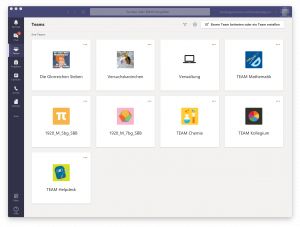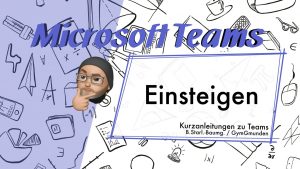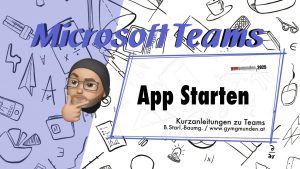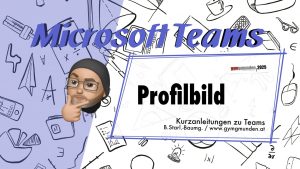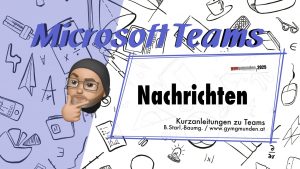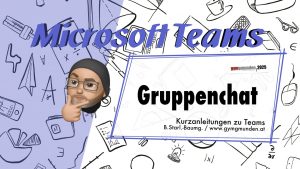Was ist Teams?
Was ist Teams?
Teams ist eine Software der Firma Microsoft (Word, Excel, …) zum Kommunizieren und Zusammenarbeiten innerhalb einer Organisationen.
Teams wurde zwar für Betriebe entwickelt, in seiner Funktion aber speziell für Schulen angepasst.
Was kann man mit Teams erledigen?
- Mit Mitgliedern aus der Schule (Lehrer, Schüler) kommunizieren, ohne dabei den Datenschutz zu verletzen. Es werden keine privaten Daten (Email, Telefon, etc.) die Verwendung von Teams notwendig. Dazu dient ausschließlich die Schulemailadresse.
- Lernunterlagen (Dokumente, Links, etc.) erhalten
- Aufgabestellungen erhalten und diese (in einer gewissen Zeit) erledigen und wieder abgeben
- Miteinander arbeiten. Mehrere Teilnehmer können an einem Dokument arbeiten. So kann man zum Beispiel zu zweit ein Referat ausarbeiten.
- Telefonkonferenzen oder Chatgruppen mit mehreren Teilnehmern gleichzeitig
Was braucht man, um einzusteigen?
- Computer, Tablet oder Handy eines beliebigen Anbieters
- Internetanschluss
- Office365-Zugangsdaten (Emailadresse und Passwort) der Schule
Onlinedienst und Programm zugleich
Teams am Computer
Teams kann über das Internet aufrufen. Teams funktioniert nicht mit allen Browsern, verlässlich ist zum Beispiel Firefox. Natürlich funktioniert auch der neue Browser von Microsoft, immerhin ist er von der selben Firma entwickelt. Beide sind kostenfrei.
- Download Firefox
- Download Microsoft Edge (englisch aber modern)
Teams funktioniert am Computer aber praktischer und schneller, wenn man es sich als Programm installiert.
Teams am Handy und Tablet
Teams ist am Handy nur am App sinnvoll zu benutzen.
Beim Start benötigst du nurmehr deine Zugangsdaten.
Einsteigen übers Internet
Der erste Einstieg in Teams gelingt, wenn die Benutzerdaten bereit liegen und Internet zur Verfügun steht.
Zugegeben, in Zeiten der Coronakrise ist viel los in Teams, immer wieder kommt es zu Verzögerungen. Trotzdem – Hier die Anleitung zum ersten Einstieg.
Anmelden mit der App
Zum schnellen Arbeiten ist das Programm „Teams“ aber besser, als über Firefox oder Edge einzusteigen. Einfach, weil es schneller geht, und auch deshalb, weil es im Hintergrund auf Nachrichten von der Schule wartet. Auch der Einstieg ins Programm ist einfach.
Und der Download funktioniert für jede Art von Computer und ist darüberhinaus auch noch kostenlos. Starte los.
Profilbild einstellen
Bevor es richtig los geht, ist es sinnvoll, ein Profilbild hochzuladen, das einen Zusammenhang zum Benutzer herstellt. Die bloßen Initialen sind nicht sehr persönlich, schnell findet man ein Bild, das man gern mit sich in Verbindung bringt. Hier muss also kein Foto von sich selber verwendet werden, nimm was du möchtest, aber ersetzt die langweiligen Großbuchstaben. Hier siehst du, wie das geht.
Nachrichten
Eine wichtige Verwendung von Teams ist das Kommunizieren mit anderen Schüler:innen und auch Lehrer:innen. Ähnlich wie in WhatsApp ist es für dich möglich, mit allen Schüler:innen und Lehrer:innen Kontakt aufzunehmen, wenn du das möchtest. Alles aber, ohne deine persönlichen Daten bekannt zu geben. Dein Gesprächspartner kennt deine Telefonnummer und deine private Emailadresse nicht, weiß aber trotzdem natürlich, wer du bist.
Gruppenchat
Letztlich verwandt mit den WhatsApp Gruppen sind auch die Teams. Eine Gruppe beinhaltet hier die Schüler:innen eines Unterrichts. z.B. Mathematik der 4e hat einen bestimmten Lehrer. Alle Schüler:innen dieses Unterrichts sind einer Gruppe zugeordnet. Unterschied zu WhatsApp ist, dass nicht jeder Gruppen anlegen kann, sondern diese durch den Administrator vorgegeben sind. So können wir als Schule einen Überblick bewahren, was auf unserer Plattform geschieht.
Aufgaben am Handy bearbeiten
Computer sind in der Familie jetzt von jedem in Verwendung. Aber auch auf deinem Handy ist viel möglich, das die Erledigung von Aufgaben wegbringt vom Ausdrucken – Bearbeiten – Einscannen – Hochladen usw. Spare Zeit, indem du Aufgaben gleich am Handy öffnest (Word, Teams, OneNote sind kostenlos, du kannst dich überall mit der Schulemailadresse anmelden) und deine Arbeit gleich live synchronisierst. Sieh dir auf einen iPhone an, wie das laufen könnte. Natürlich geht alles noch viel besser, wenn du eine kleine externe Tastatur für dein Handy besitzt.
Meetings – Konferenzen – Referate
Es ist nicht selbstverständlich, wie man sich passend in einer Videokonferenz verhält. Hier einige technische und auch andere Hinweise.
- Kopfhörer verwenden
- Kamera ausschalten, wenn nicht benötigt („Internetkapazität“ leidet)
- Mikrofon ausschalten, wenn nicht benötigt (wenn man nur zuhört)
- Chat einschalten, um mitlesen zu können